最近帅气潇洒的小编给大家讲解了u盘安装雨林木风win7 ghost 32位系统的方法,小编觉得还不够,还得再教大家硬盘安装雨林木风win7系统的方法,让你们学到比较全面。所以现在就让小编分享雨林木风win7 ghost 32位系统最好的安装方式。
1、打开好的文件,右击选择“解压到Ylmf_Win7_Ultimate_X86_201407.iso”。如图1所示

雨林木风win7 ghost 32位图1
2、双击“setup.exe”.如图2所示
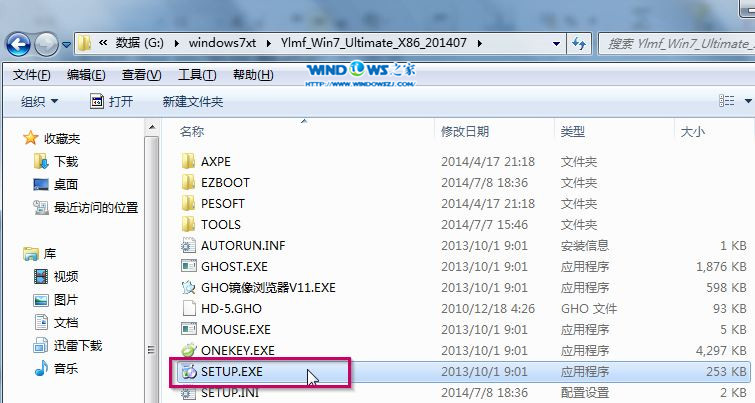
雨林木风win7 ghost 32位图2
3、点击“安装WIN7X86系统第一硬盘分区”。如图3所示
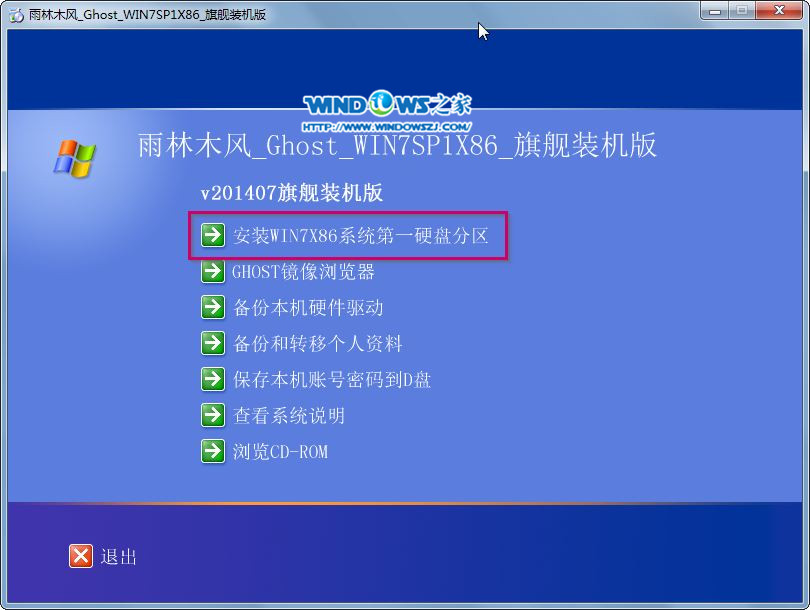
雨林木风win7 ghost 32位图3
4、选择“安装”,点击“打开”之后选择映像文件(扩展名为.iso),最后选择“确定”。如图4所示

雨林木风win7 ghost 32位图4
5、选择“是”。如图5所示
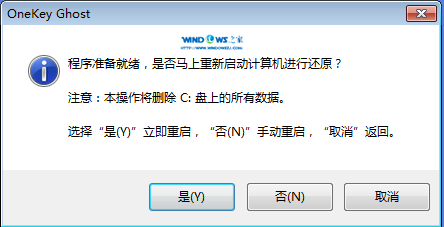
雨林木风win7 ghost 32位图5
6、之后会是这样一个进度条,如图6所示
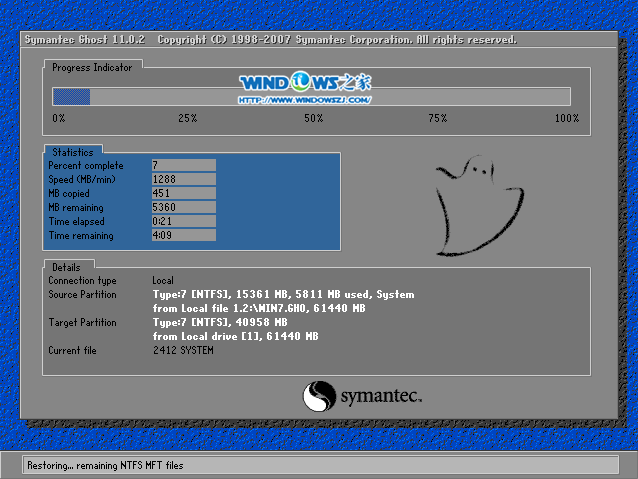
雨林木风win7 ghost 32位图6
7、等到100%就会弹出这个画面,如图7所示

雨林木风win7 ghost 32位图7
8、初始化,如图8所示

雨林木风win7 ghost 32位图8
9、安装windows,如图9所示

雨林木风win7 ghost 32位图9
10、导入软件,如图10所示
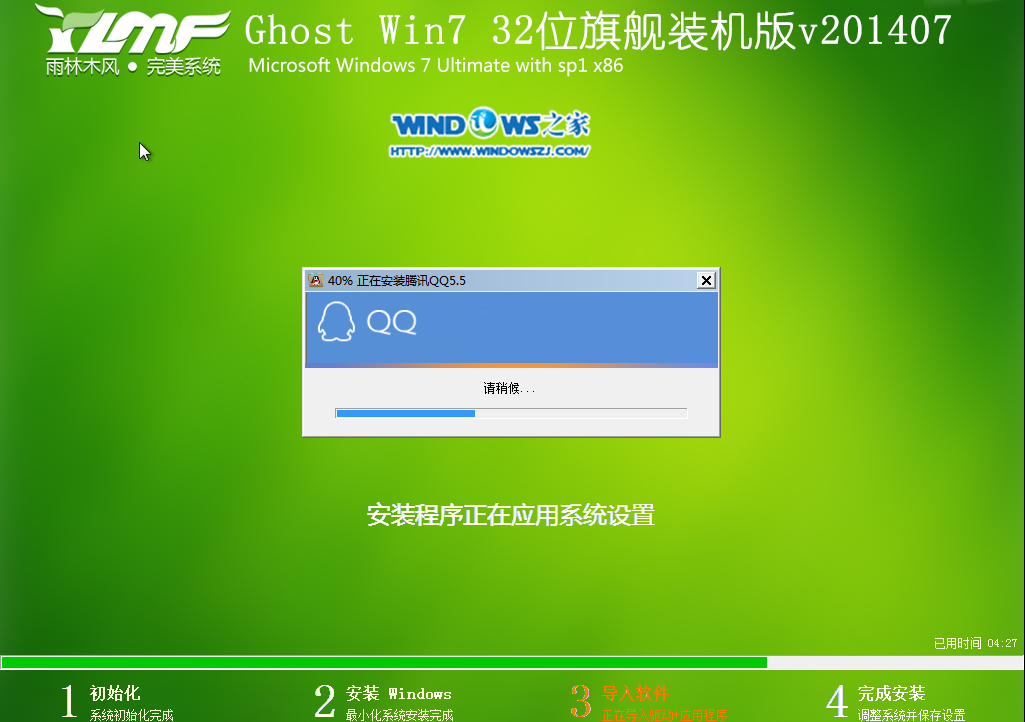
雨林木风win7 ghost 32位图10
11、安装程序正在为首次使用计算机做准备—安装程序正在检查视频性能。如图11、图12所示
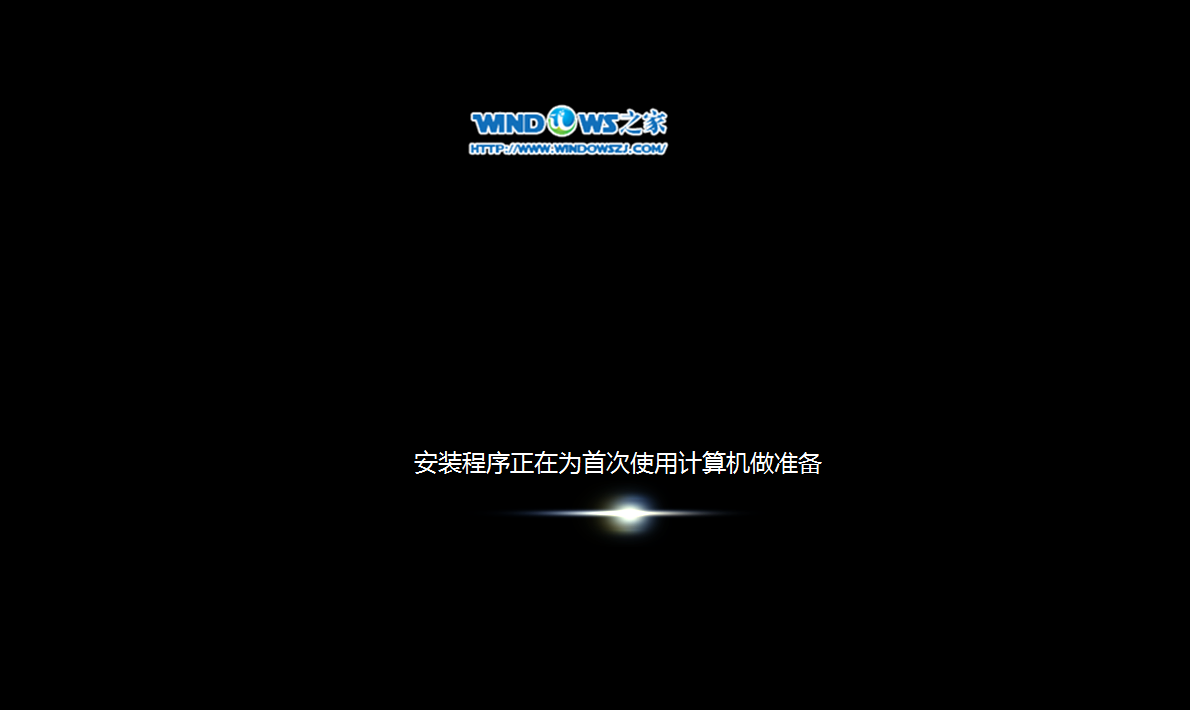
雨林木风win7 ghost 32位图11
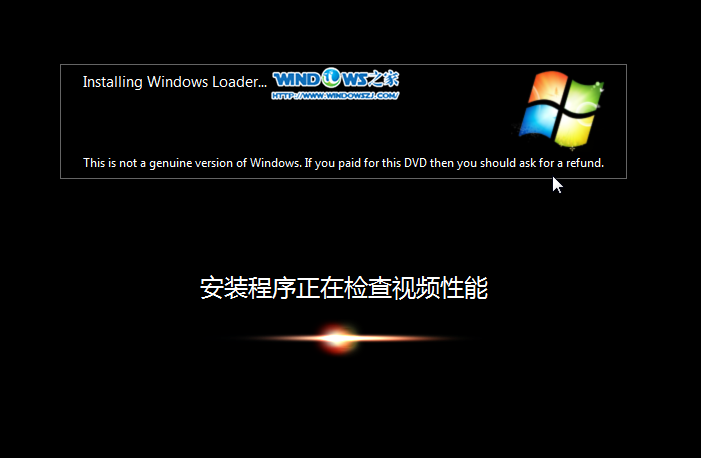
雨林木风win7 ghost 32位图12
12、出现这个画面,雨林木风win7旗舰版 系统就安装成功了。如图13所示
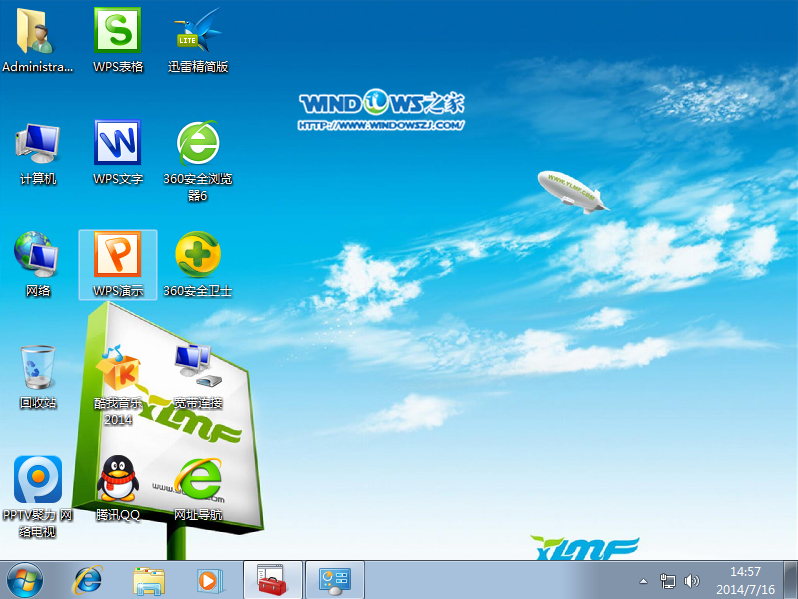
雨林木风win7 ghost 32位图13
以上就是小编给你们带来最简单最好用的雨林木风win7 ghost 32位系统的安装方式了,只要你们按照小编硬盘安装系统的方法一步步安装,相信不到吸一支烟的时间,就可以轻松安装成功了,希望这篇文章对你们安装雨林木风win7 ghost 32位系统有所帮助。
点击阅读全文